Webový prohlížeč Opera byl vždy nejvíce podceňovaným webovým prohlížečem. Z tohoto důvodu není Opera tak populární jako Internet Explorer, Firefox, Safari a Chrome. Uživatelé počítačů na dlouhou dobu vědí, že Opera byla prvním prohlížečem, který zavedl rychlé vytáčení, procházení pomocí karet, blokování vyskakovacích oken a mnoho dalších populárních funkcí, které dnes používáme ve všech moderních webových prohlížečích.
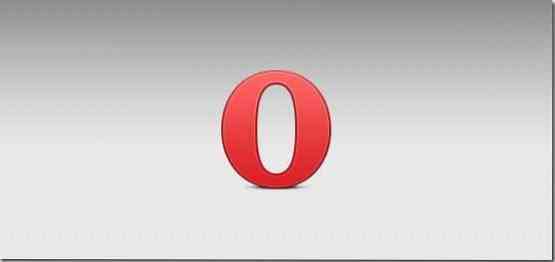
Navzdory dobrému rozhraní a skvělé sadě funkcí není Opera z několika důvodů stále tak populární jako jiné webové prohlížeče. Nedostatek tisíců rozšíření je rozhodně jedním z hlavních důvodů, proč Opera nezískala velký podíl na trhu.
Ti z vás, kteří pečlivě sledují vývoj prohlížeče Opera, pravděpodobně vědí o vydání desktopového prohlížeče Opera v15. Jak možná víte, Opera 15 se zcela liší od svých předchozích verzí, protože je nyní založena na prohlížeči Chromium. To znamená, že nejnovější verze prohlížeče Narwegian se dodává s modulem prohlížeče, který používá populární prohlížeč Google Chrome.
Pokud vás nedostatek rozšíření odrazuje od instalace a používání prohlížeče Opera, máme pro vás několik dobrých zpráv. Nyní můžete snadno nainstalovat všechna rozšíření prohlížeče Google Chrome do prohlížeče Opera, pokud používáte Opera 15 nebo novější verzi.
Při instalaci rozšíření Google Chrome do Opery postupujte podle níže uvedených pokynů:
Krok 1: Ujistěte se, že používáte Opera 15 nebo novější verzi. Pokud používáte předchozí verzi, musíte před dalším krokem upgradovat na nejnovější verzi.
Krok 2: V prohlížeči Opera přejděte na stránku Stáhnout rozšíření Chrome, klikněte na Přidat do opery tlačítko pro instalaci doplňku.
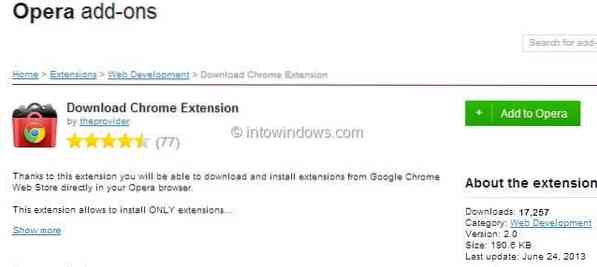
Krok 3: Jakmile je aplikace Download Chrome Extension nainstalována, přejděte v prohlížeči Opera na stránku Internetového obchodu Google Chrome a vyhledejte příponu, kterou chcete nainstalovat do prohlížeče Opera.
Krok 4: Otevřete stránku rozšíření, kterou chcete nainstalovat, klikněte na Přidat do opery tlačítko pro instalaci rozšíření do vašeho prohlížeče.
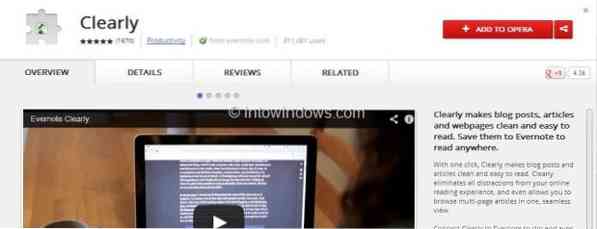
Krok 5: Po instalaci se pod adresním řádkem zobrazí malá vyskakovací lišta se slovy „Rozšíření bylo deaktivováno, protože pochází z neznámého zdroje. Přejděte do správce rozšíření a povolte jej. “. Během našeho testu jsme si však všimli, že prohlížeč zobrazuje pouze vyskakovací zprávu a ve skutečnosti neaktivuje nainstalované rozšíření.
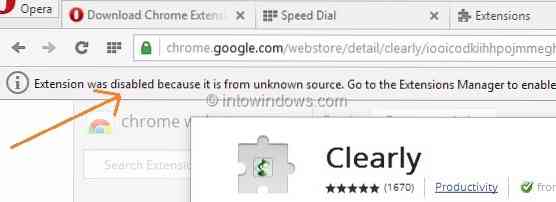
A pokud je nainstalované rozšíření deaktivováno a nezobrazuje se, klikněte na Tlačítko Opera v levém horním rohu okna a poté klikněte na Rozšíření zobrazit možnosti povolit nebo zakázat všechna nainstalovaná rozšíření.
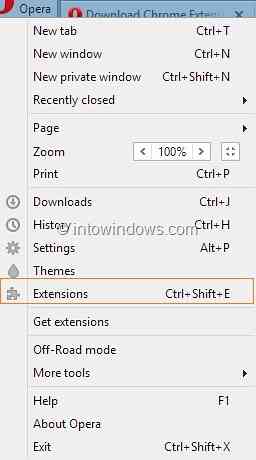
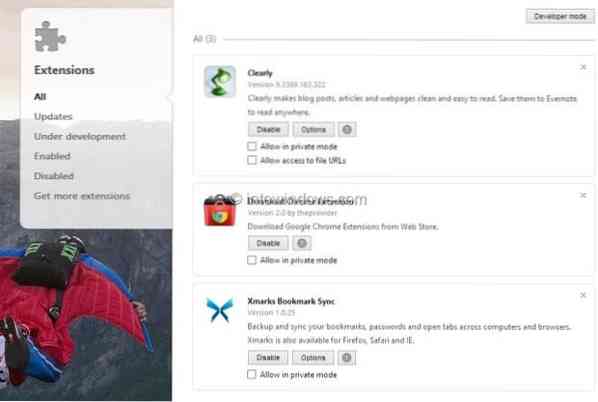
Výše uvedená metoda umožňuje instalovat pouze rozšíření, nikoli webové aplikace dostupné v Internetovém obchodě Chrome.
 Phenquestions
Phenquestions


